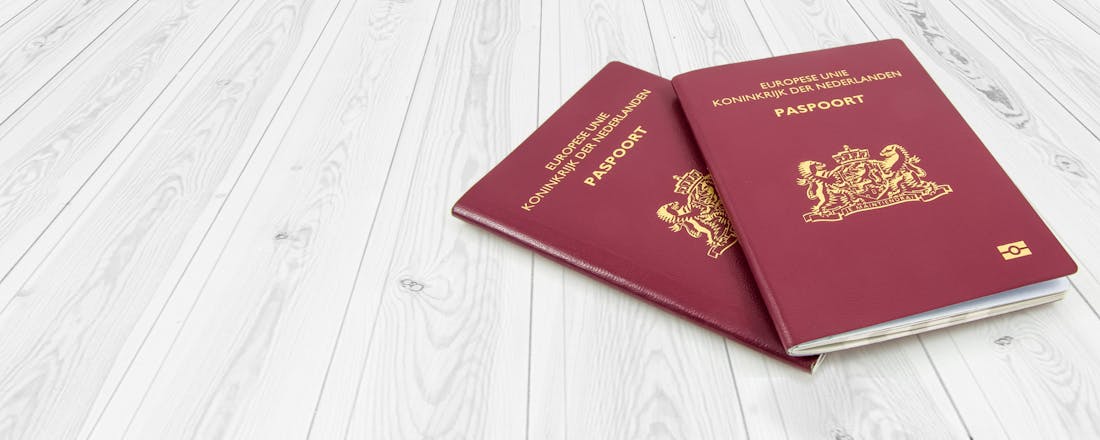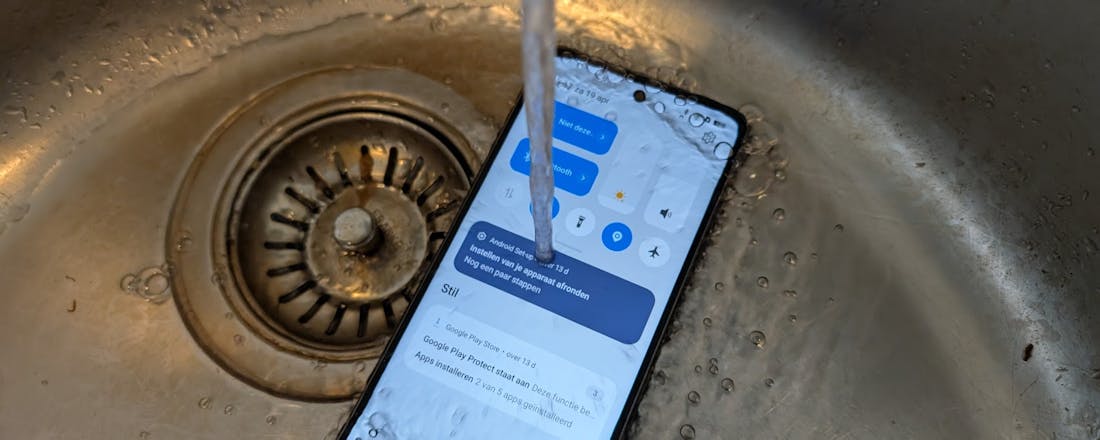Zo kun je je paspoort scannen in de DigiD-app
Moet je iets regelen met de overheid, dan kan dat steeds vaker online. Bijvoorbeeld als je je belastingaangifte wil doen, maar ook als je aangifte wil doen bij de politie of inzage wil in een bepaald document bij de gemeente. Je kunt daarvoor je inlog met DigiD gebruiken, dus een gebruikersnaam en een wachtwoord, maar er is ook een app voor Android en iPhone. En die app, die kan steeds meer: zoals het scannen van je paspoort.
DigiD zelf prijst de app (die beschikbaar is voor Android en iOS) aan omdat je hiervoor geen ingewikkeld wachtwoord hoeft te onthouden. Je moet er echter wel een vijf-cijferige pincode voor onthouden, dus of dat nu zoveel verschil maakt, dat valt te betwijfelen. Ook werkt de app met meer veiligheidsprocedures, zo moet je bij sommige inlogs zowel een lettercode, een QR-code als een pincode gebruiken. Dat is erg veel. Toch heeft de DigiD-app wel zo zijn voordelen.
DigiD-app
De DigiD-app is qua mogelijkheden niet heel spannend. Het is vooral een manier om toegang te krijgen tot websites. Als je op een pc in de browser naar een website gaat, dan gebruik je de app om een QR-code te scannen en toegang te krijgen tot die website. Open je op je smartphone in de browser een website van de overheid en wil je via de app inloggen, dan heb je de pincode nodig die je in de app hebt ingesteld.
De DigiD-app kan wel iets meer. Voor Android-gebruikers is dat al jaren het geval, maar voor Apple-gebruikers pas sinds kort. We hebben het over de mogelijkheid om je identiteitsdocument te verifiëren in de app, waardoor je meer toegang kunt krijgen binnen overheidswebsites. Je kunt je identiteitskaart, paspoort of rijbewijs scannen door gebruik te maken van de NFC-lezer in de telefoon. NFC staat voor Near Field Communication, een chip die in veel smartphones aanwezig is.
©PXimport
NFC
Apple heeft deze NFC-chip voor app-ontwikkelaars afgesloten en deze alleen beschikbaar gemaakt voor Apple Pay. Sinds kort heeft Apple toch een uitzondering gemaakt voor de DigiD-app. Je hebt hiervoor wel een iPhone nodig van model 7 of hoger en draaiend op iOS 13. Een Android-smartphone moet versie 6.0 van Android en hoger draaien. Bovendien moet je rijbewijs specifiek van na 14 november 2014 zijn. Voor het paspoort en de identiteitskaart geldt geen datum, die zijn altijd te scannen via NFC. DigiD slaat overigens geen gegevens op. Het registreert alleen binnen je DigiD-account wanneer de controle correct is uitgevoerd.
Wanneer je je identiteitsdocument scant met de app, dan wordt deze gecheckt met de Rijksdienst voor Identiteitsgegevens of het rijbewijzenregister van de RDW. Je kunt vervolgens inloggen met je DigiD-app bij organisaties die extra privacygevoelige informatie van je hebben, zoals gezondheidsinstanties.
Het scannen van een paspoort met de DigiD-app gaat als volgt:
Zorg dat de NFC-lezer op je Android-telefoon aan staat. Op iPhones is deze altijd aan.
Open de DigiD-app en tik op het menu linksboven.
Tik op ID-check en Bevestig.
Voer je pincode in en houd het identeitsbewijs tegen de achterkant van je telefoon.
Het document wordt nu gescand en je bent klaar.
De DigiD-app heeft een voordeel bovenop de gewone gebruikersnaam/wachtwoord-inlog van DigiD, namelijk dat je dus meer toegang kunt krijgen door via de NFC-lezer je identiteitskaart te scannen. Zeker als je bijvoorbeeld medische gegevens wil inzien of iets wil wijzigen, dan kan dit erg goed van pas komen.